Epson Stylus TX550W: Solving Problems Устранение проблем Вирішення проблем
Solving Problems Устранение проблем Вирішення проблем : Epson Stylus TX550W
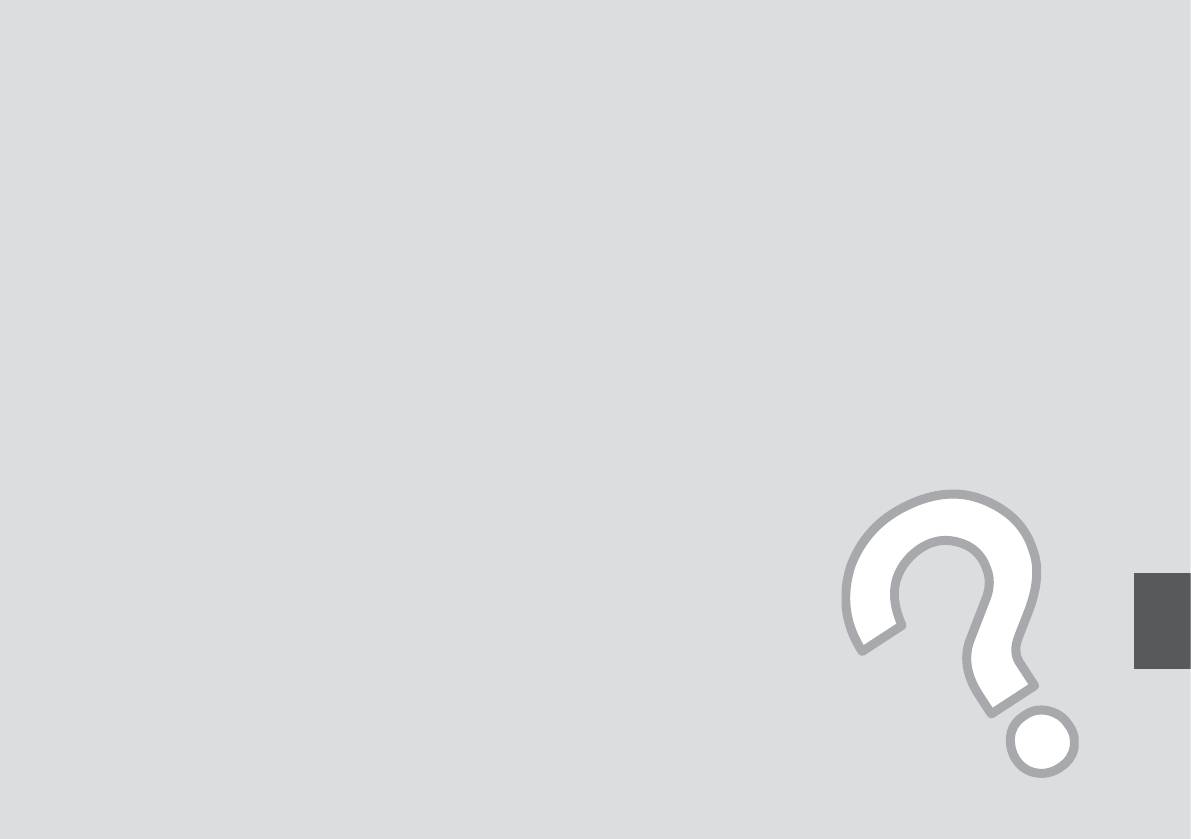
Solving Problems
Устранение проблем
Вирішення проблем
53
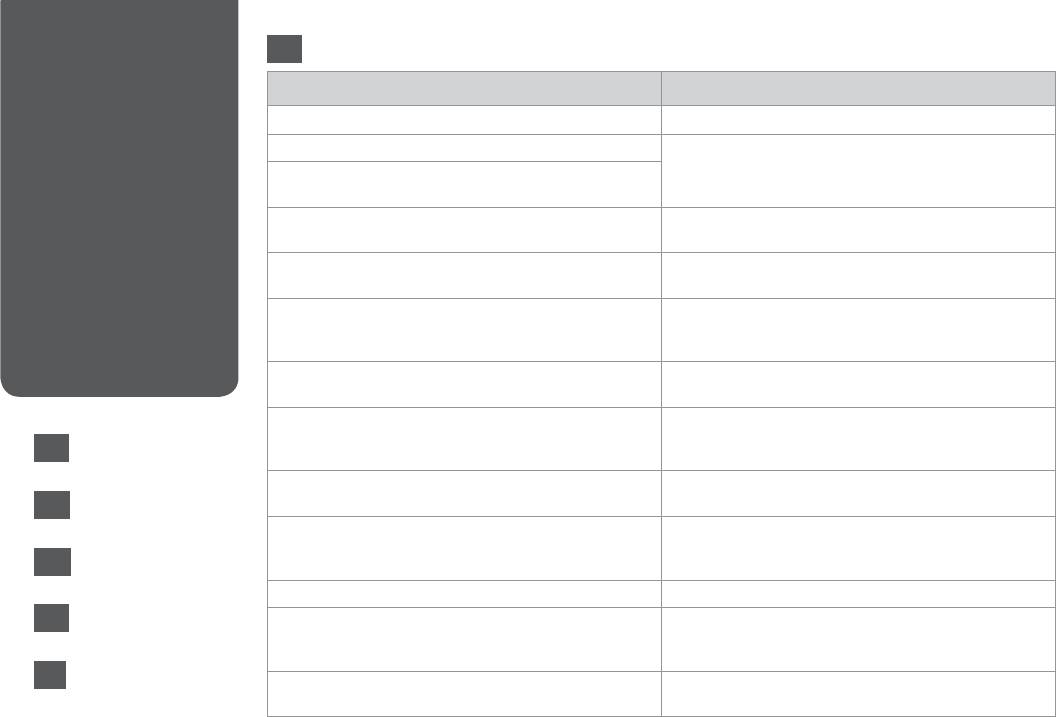
54
Error Messages
EN
Сообщения
Error Messages Solution
об ошибках
Press the OK button to replace ink cartridges.
Replace the expended ink cartridges. R & 58
Повідомлення
Paper jam. Open the scanner unit and remove the paper.
R & 62
про помилки
Press the Start button to eject the paper inside. See your
documentation.
Paper is jammed in the printer. Turn o the printer, open the
R & 63
scanner unit, remove paper. See your documentation.
No photos could be recognized. Make sure photos are
R & 22
positioned correctly. See your documentation.
A printer error has occurred. Turn o the printer, then press On
Turn the printer o and then back on. Make sure that no paper
button to turn on. See your documentation.
is still in the printer. If the error message still appears, contact
Epson support.
A scanner error has occurred. See your documentation. Turn the printer o and then back on. If the error message still
appears, contact Epson support.
The printer’s ink pads are nearing the end of their service life.
Contact Epson support to replace ink pads before the end of
Please contact Epson support.
their service life. When the ink pads are saturated, the printer
EN
R & 54
stops and Epson support is required to continue printing.
The printer’s ink pads are at the end of their service life. Please
Contact Epson support to replace ink pads.
RU
contact Epson support.
R & 55
Cannot recognize the memory card or disk. Make sure the memory card or storage disk has been inserted
correctly. If so, check to see if there is a problem with the card or
UA
R & 56
disk and try again.
Cannot recognize the device. Make sure the connected device is a storage device.
AR
R & 57
Communication error. Make sure the computer is connected. Make sure the cable is connected correctly. If the error message
still appears, make sure that scanning software is installed on
your computer and that the software settings are correct.
FA
R & 57
The combination of IP address and subnet mask is invalid. See
See the Networking guide in the online User’s Guide for details.
your documentation.
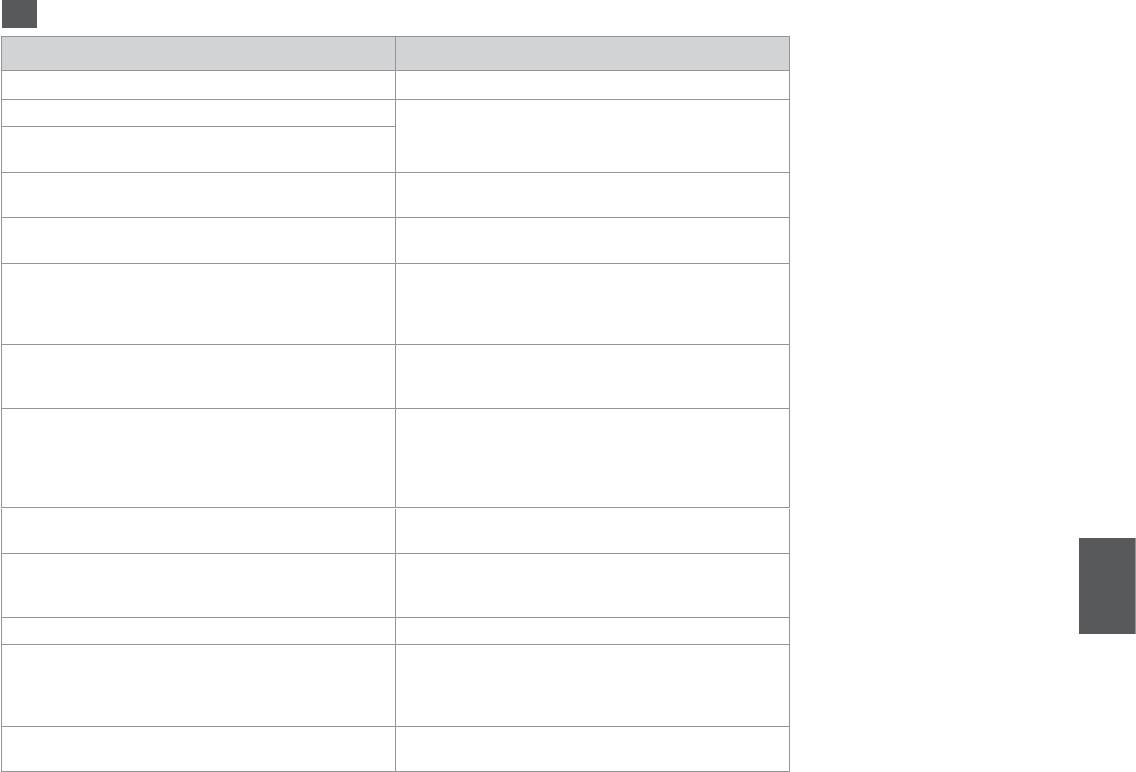
RU
Сообщения об ошибке Решение
Для замены картриджей нажмите "ОК".
Замените израсходованные чернильные картриджи. R & 58
Замятие. Откройте сканер и выньте бумагу.
R & 62
Нажмите кнопку Пуск для вывода бумаги из устройства. См.
документацию.
Возм. замятие бум. в принтере. Выкл. принтер, откр. блок
R & 63
сканера и извл. бум. См. документацию.
Нельзя распознать фото. Убедитесь, что фото размещены
R & 22
правильно. См. документацию.
Ошибка принтера. Выключите принтер, затем вновь
Выключите принтер и снова включите его. Убедитесь, что
включите. См. документацию.
в принтере больше нет бумаги. Если данное сообщение об
ошибке продолжает появляться, обратитесь в сервисный
центр Epson.
Ошибка сканера. См. документацию. Выключите принтер и снова включите его. Если данное
сообщение об ошибке продолжает появляться, обратитесь в
сервисный центр Epson.
Срок службы впитывающих чернила прокладок истекает.
Обратитесь в сервисный центр Epson, чтобы заменить
Обратитесь в сервисный центр Epson.
впитывающие чернила прокладки до истечения срока
их службы. В случае насыщения впитывающих чернила
прокладок принтер останавливает работу. Чтобы продолжить
печать, требуется обратиться в сервисный центр Epson.
Срок службы впитыв. черн. прокладок истек.
Обратитесь в сервисный центр Epson, чтобы заменить
Обратитесь в серв. центр Epson.
впитывающие чернила прокладки.
Невозможно распознать карту памяти или диск. Убедитесь, что карта памяти или диск ЗУ правильно
вставлены. Проверьте карту или диск на наличие
неисправностей и повторите попытку.
Невозможно распознать устройство. Убедитесь, что подключенное устройство является ЗУ.
Ошибка связи. Убедитесь, что компьютер подключен. Убедитесь, что шнур подсоединен правильно. Если данное
сообщение об ошибке продолжает появляться, убедитесь,
что ПО для сканирования установлено на компьютер и
правильно настроено.
Недопустимая комбинация IP-адреса и маски подсети. См.
См. раздел "Работа в сети" интерактивного Руководства
документацию.
пользователя.
55
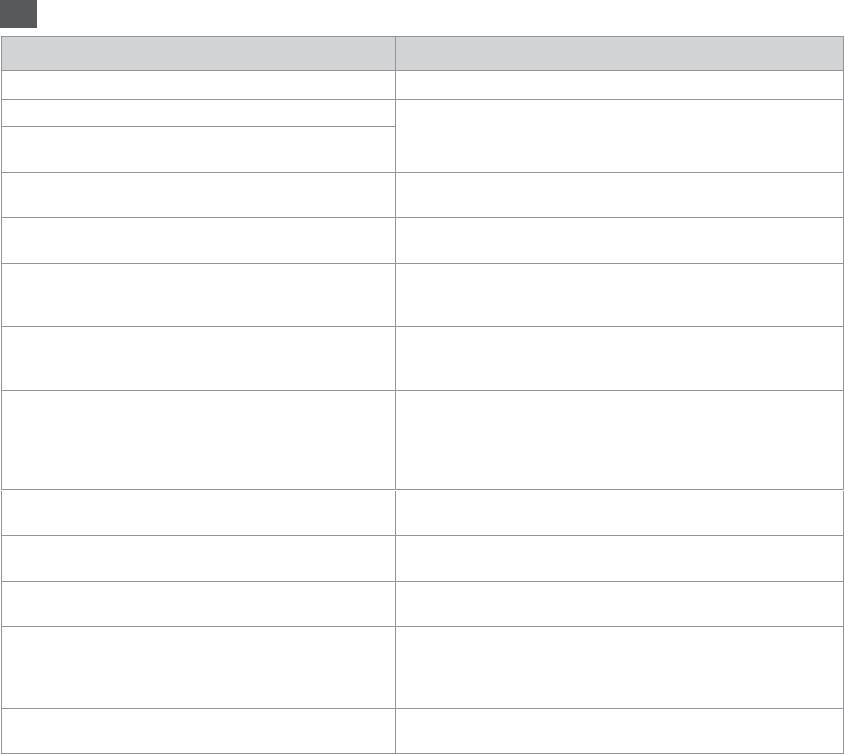
56
UA
Повідомлення про помилку Вирішення
Натисніть ОК, щоб замінити картриджі.
Замініть використані картриджі. R & 58
Папір зім'явся. Відкрийте сканер та вийміть папір.
R & 62
Натисніть кнопку Пуск, щоб подати папір всередину. Див.
документацію.
Папір зім’явся у принтері. Вимкніть принтер, відкрийте
R & 63
сканер та вийміть папір. Див документацію.
Неможл. розпізнати фото. Переконайтеся, що фото розміщені
R & 22
правильно. Див. документацію.
Сталася помилка принтера. Вимкніть принтер і нат. кн.
Вимкніть принтер і знову увімкніть його. Переконайтеся, що в
Ув. для увімкнення. Див. документацію.
принтері немає паперу. Якщо повідомлення про помилку з'являється
знову, зверніться у службу технічної підтримки компанії Epson.
Сталася помилка сканера. Див. документацію. Вимкніть принтер і знову увімкніть його. Якщо повідомлення про
помилку з'являється знову, зверніться у службу технічної підтримки
компанії Epson.
Термін дії чорнильних подушечок принтера незабаром
Зверніться до служби технічної підтримки Epson, щоб замінити
скінчиться. Зверніться до відділу підтримки Epson.
прокладку, яка вбирає чорнило, перш ніж завершиться термін її
експлуатації. Якщо прокладка, яка вбирає чорнило, переповнена,
принтер зупиняється, і для продовження його роботи слід звернутися
у службу технічної підтримки Epson.
Термін дії чорн. подуш. принт. майже скінчився. Зверн. до
Зверніться до служби підтримки Epson, щоб замінити прокладку, яка
відділу підтр. Epson.
вбирає чорнило.
Картка пам’яті чи диск не розпізн. Переконайтеся, що картку пам'яті чи диск вставлено правильно. Якщо
так, перевірте справність картки пам'яті чи диска і повторіть спробу.
Пристрій не розп. Переконайтеся, що під'єднаний пристрій є запам'ятовуючим
пристроєм.
Помилка зв’язку. Переконайтеся, що комп. підключено. Переконайтеся, що кабель підключено правильно. Якщо
повідомлення про помилку з'являється знову, переконайтеся, що
на комп'ютері встановлено і відповідно налаштовано програмне
забезпечення для сканування.
Неприпустима комбінація IP-адреси та маски підмережі. Див.
Ддя додаткової інформації див. Мережа в он-лайновому Посібнику
документацію.
користувача.
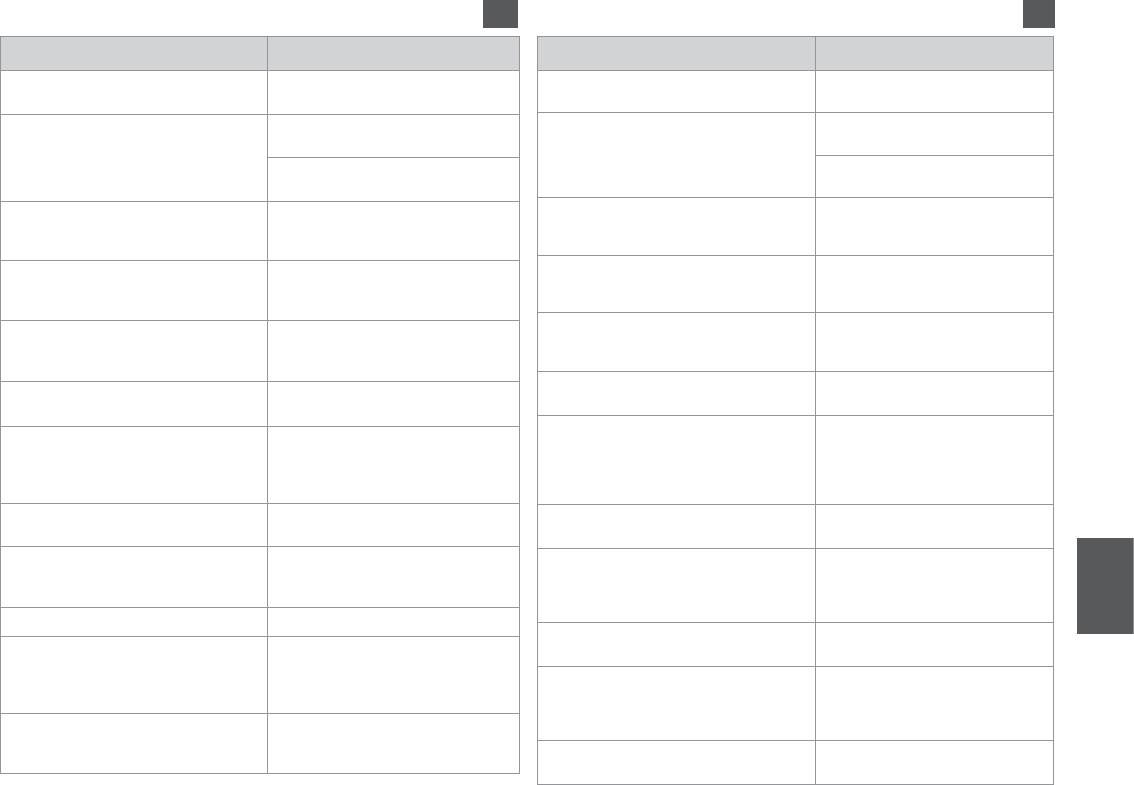
AR
FA
R & 58 .
Press the OK button to replace ink
R & 58 .
Press the OK button to replace ink
.cartridges
.cartridges
R & 62
Paper jam. Open the scanner unit and
R & 62
Paper jam. Open the scanner unit and
.remove the paper
.remove the paper
Press the Start button to eject the paper
Press the Start button to eject the
.inside. See your documentation
.paper inside. See your documentation
R & 63
Paper is jammed in the printer. Turn
R & 63
Paper is jammed in the printer. Turn
o the printer, open the scanner unit,
o the printer, open the scanner unit,
.remove paper. See your documentation
.remove paper. See your documentation
No photos could be recognized. Make
R & 22
No photos could be recognized. Make
R & 22
sure photos are positioned correctly.
sure photos are positioned correctly.
.See your documentation
.See your documentation
.
A printer error has occurred. Turn o
.
A printer error has occurred. Turn o the
.
the printer, then press On button to
.
printer, then press On button to turn on.
. Epson
.turn on. See your documentation
.
.See your documentation
.
A scanner error has occurred. See
.
A scanner error has occurred. See your
. Epson
.your documentation
.
.documentation
The printer’s ink pads are nearing
The printer’s ink pads are nearing the
. Epson
the end of their service life. Please
.
end of their service life. Please contact
.contact Epson support
.Epson support
.
. Epson
.
The printer’s ink pads are at the end of their
The printer’s ink pads are at the end of their
.service life. Please contact Epson support
. Epson
.service life. Please contact Epson support
Cannot recognize the memory card
Cannot recognize the memory card
.
.or disk
.
.or disk
.
.
.
.Cannot recognize the device
.Cannot recognize the device
.
Communication error. Make sure the
.
.computer is connected
Communication error. Make sure the
.
.
.computer is connected
The combination of IP address and
.
.
subnet mask is invalid. See your
.documentation
The combination of IP address and subnet
.
.mask is invalid. See your documentation
57
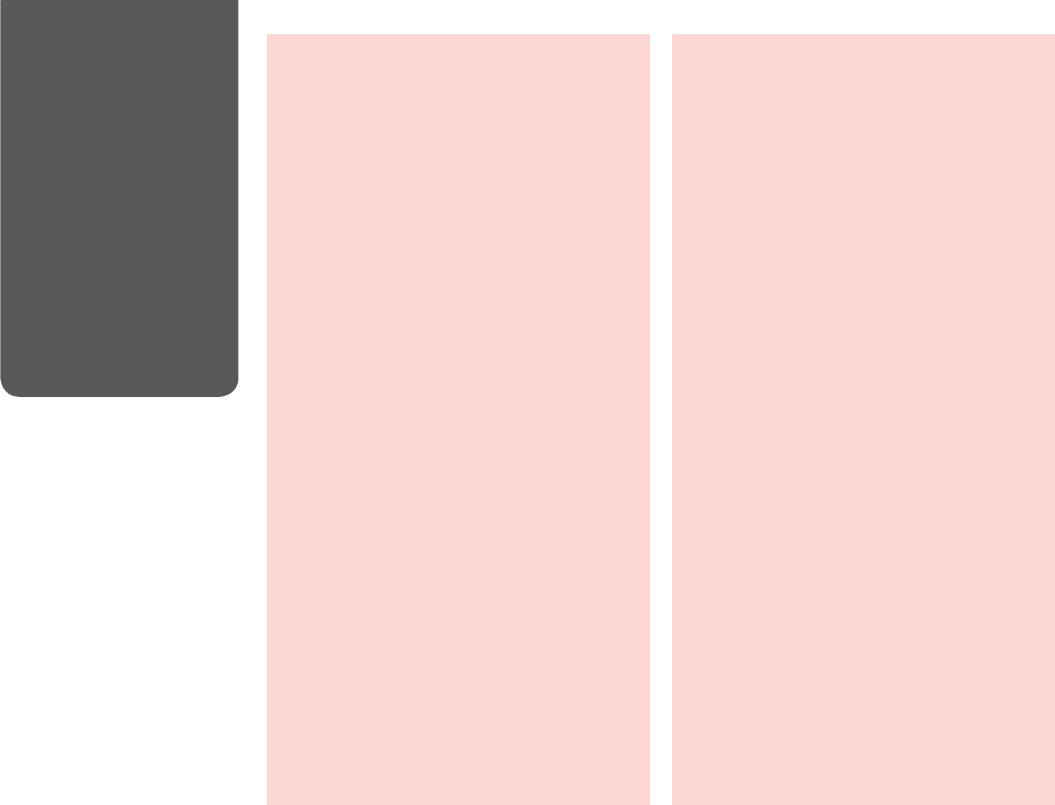
58
Replacing
c
Ink Cartridge Handling Precautions
c
Меры предосторожности при обращении
nk Cartridges
O
Never move the print head by hand.
с картриджами
O
Никогда не двигайте печатающую головку рукой.
Замена картриджей
O
Some ink is consumed from all cartridges during
the following operations: print head cleaning and
O
При выполнении следующих операций расходуется
ink charging when an ink cartridge is installed.
некоторое количество чернил из всех картриджей: чистка
Заміна чорнильних
печатающей головки и прокачка чернил при установке
картриджів
O
For maximum ink eciency, only remove an ink
чернильного картриджа.
cartridge when you are ready to replace it. Ink
O
Для экономии чернил извлекайте картридж, только когда
cartridges with low ink status may not be used
его требуется заменить. Картриджи с низким уровнем
when reinserted.
чернил нельзя использовать повторно.
O
Epson recommends the use of genuine Epson ink
O
Компания Epson рекомендует использовать только
cartridges. Epson cannot guarantee the quality
оригинальные чернильные картриджи Epson. Компания
Epson не может гарантировать качество и надежность
or reliability of non-genuine ink. The use of
чернил других производителей. Использование чернил
non-genuine ink may cause damage that is not
других производителей может привести к повреждениям,
covered by Epson’s warranties, and under certain
которые не входят в гарантийные обязательства Epson.
circumstances, may cause erratic printer behavior.
В определенных условиях эти чернила также могут стать
Information about non-genuine ink levels may
причиной непредсказуемого поведения принтера. При
not be displayed, and use of non-genuine ink is
использовании чернил других производителей может
recorded for possible use in service support.
неправильно отображаться их уровень. При этом также
ведется сбор сведений, которые могут понадобиться в
O
Make sure you have a new ink cartridge before
службе поддержки.
you begin replacement. Once you start replacing
O
Перед заменой убедитесь, что картридж на замену
a cartridge, you must complete all the steps in one
является новым. Приступив к замене картриджа,
session.
необходимо пройти процедуру полностью за один раз.
O
Leave the expended cartridge installed until you
O
Не извлекайте израсходованный картридж, пока не
have obtained a replacement. Otherwise the ink
получите новый картридж на замену. Иначе чернила,
remaining in the print head nozzles may dry out.
оставшиеся в дюзах печатающей головки, могут засохнуть.
O
Do not open the ink cartridge package until you
O
Не открывайте упаковку картриджа, пока не
подготовитесь к установке картриджа в принтер.
are ready to install it in the printer. The cartridge is
Картриджи поставляются в герметичных упаковках для
vacuum packed to maintain its reliability.
обеспечения их надежности.
O
Other products not manufactured by Epson may
O
Использование продуктов, не произведенных Epson,
cause damage that is not covered by Epson’s
может привести к повреждениям, на которые не
warranties, and under certain circumstances, may
распространяются гарантийные обязательства Epson.
cause erratic printer behavior.
В определенных условиях они также могут стать
причиной непредсказуемого поведения принтера.
O
Do not turn o the printer during ink charging as
O
Не выключайте принтер при заправке чернил, иначе
this will waste ink.
увеличится их расход.
O
When an ink cartridge is expended, you cannot
O
Печать становится невозможной после опустошения
continue printing even if the other cartridges still
картриджа, даже если в других картриджах еще
contain ink.
содержатся чернила.
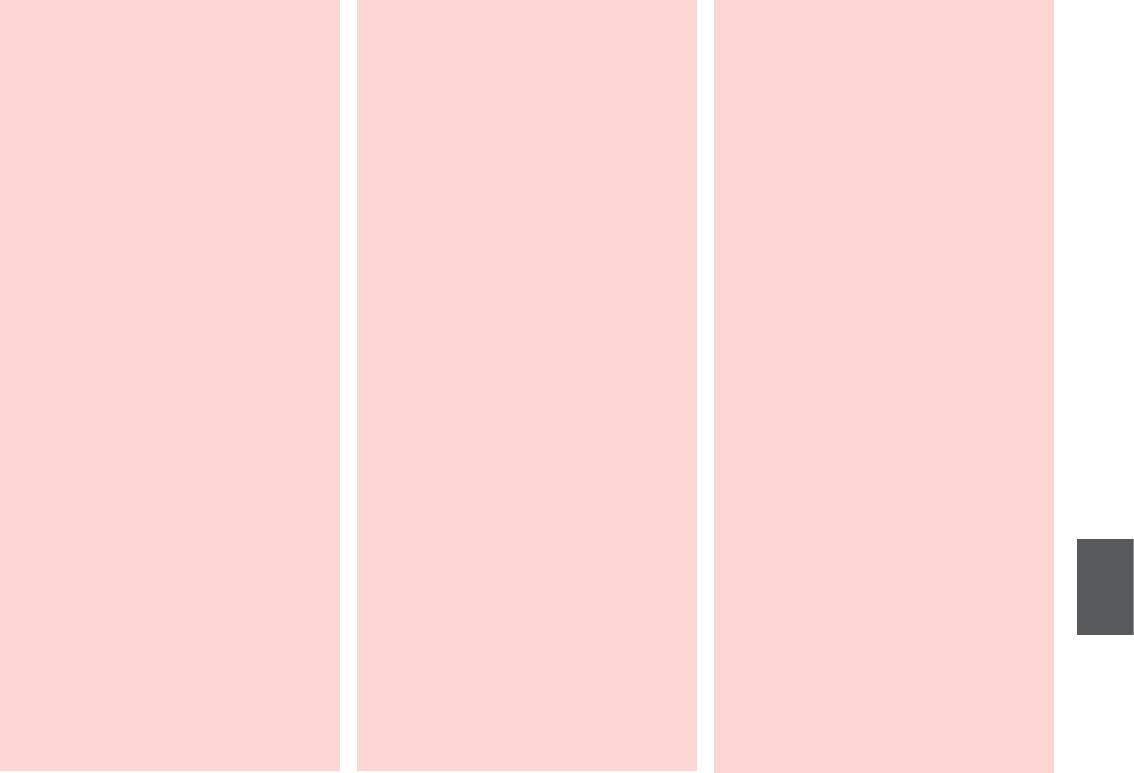
c
Застереження щодо роботи
c
c
з картриджами
.
O
.
O
O
Ніколи не намагайтеся рухати друкувальну
O
O
голівку руками.
:
:
O
Деяка кількість чорнила витрачається з
.
усіх картриджів під час таких дій: очищення
друкувальної голівки і заправки картриджа під
O
O
час установлення чорнильного картриджа.
.
O
Для максимально ефективного використання
.
чорнила просто витягніть картридж, якщо
.
.
збираєтеся замінити його. Картриджі з низьким
рівнем чорнила не можна використовувати
Epson
O
Epson
O
після повторного встановлення.
Epson . Epson
Epson ..
O
Рекомендуєтся використовувати лише оригінальні
.
.
чорнильні картриджі Epson. Компанія Epson
не гарантує якість і надійність чорнила інших
виробників. Використання чорнил інших
Epson
Epson
виробників може призвести до поломки, що
.
виходить за межі гарантій, які надаються компанією
.
Epson, і за певних обставин — до непередбачуваної
поведінки принтера. Інформація про рівень чорнил
.
інших виробників може не відображатися, а дані
.
про використання такого чорнила реєструються
O
для можливого використання службою технічного
.
O
обслуговування.
.
.
O
Перш ніж почати заміну, переконайтеся у
наявності нового картриджа. Почавши заміну
O
.
картриджа, ви маєте виконати всі зазначені
.
кроки за один сеанс.
O
.
O
Залиште використаний картридж на місці,
.
доки не отримаєте заміну. У разі недотримання
O
.
цієї вимоги чорнила, які залишилися у соплах
.
голівки, можуть засохнути.
O
.
O
Відкривайте упаковку картриджа лише
.
безпосередньо перед його встановленням у
O
.
принтер. Картридж герметично запакований
Epson
для гарантії його якості.
Epson
O
Epson
O
Продукти інших виробників можуть призвести
до пошкоджень, які не передбачені гарантією
Epson
.
компанії Epson, і за певних обставин можуть стати
.
причиною непередбачуваної поведінки принтера.
O
O
O
Не вимикайте принтер під час заправки,
.
.
оскільки це може призвести до надмірних
витрат чорнила.
O
O
O
Не можна друкувати з одним порожнім картриджем,
навіть якщо в інших картриджах є чорнило.
.
.
59
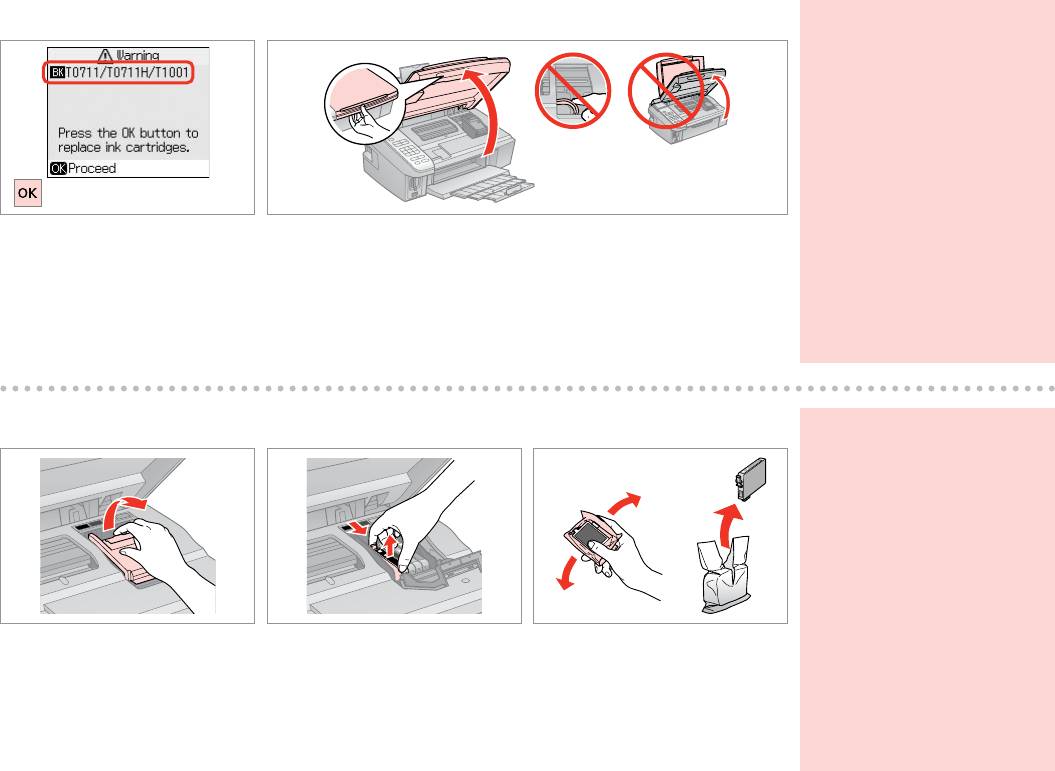
60
A B
c
Never open the cartridge cover
while the print head is moving.
Никогда не открывайте крышку
отсека для картриджей, пока
двигается печатающая головка.
Ніколи не відкривайте кришку
картриджа, поки голівка
принтера рухається.
Check the color to replace.
Open.
.
Проверьте цвет картриджа,
Откройте.
который требуется заменить.
Відкрийте.
.
Перевірте колір картриджа
для заміни.
.
.
.
.
C D E
c
Be careful not to break the hooks
on the side of the ink cartridge.
Соблюдайте осторожность,
чтобы не сломать крючки на
боковой стороне.
Будьте обережні і не зламайте
гачки збоку на картриджі.
.
Open.
Pinch and remove.
Shake new cartridge and unpack.
Откройте.
Захватите и извлеките.
Потрясите новый картридж
.
и распакуйте.
Відкрийте.
Натисніть і вийміть.
Струсніть новий картридж
.
.
і розпакуйте його.
.
.
.
.
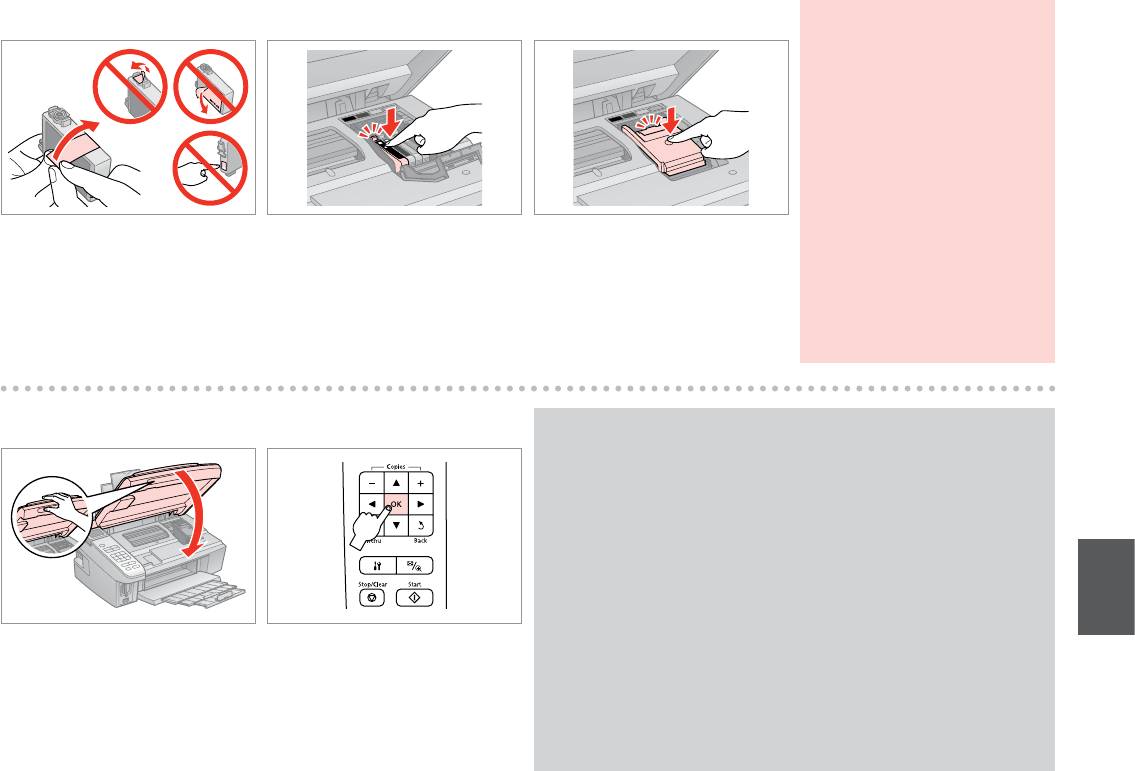
F G H
c
If you nd it dicult to close
the cover, press down on each
cartridge until it clicks into place.
Если крышка закрывается с
трудом, надавите на каждый
картридж до щелчка.
Якщо вам важко закрити
кришку, натискайте на кожен
із картриджів, поки вони з
Remove the yellow tape.
Insert and push.
Close.
клацанням не стануть на місце.
Снимите желтую ленту.
Вставьте и надавите.
Закройте.
Видаліть жовту стрічку.
Вставте і натисніть.
Закрийте.
.
.
.
.
.
.
.
.
I
J
Q
If you had to replace an ink cartridge during copying, to ensure copy
quality after ink charging is nished, cancel the job that is copying and
start again from placing the originals.
Если пришлось заменить картридж во время копирования, то,
чтобы обеспечить качество копирования после заправки чернил,
отмените задание копирования и повторите процедуру с момента
расположения оригиналов.
Якщо вам потрібно замінити картридж під час копіювання, щоб мати
гарантовано якісну копію після заправки чорнила, скасуйте завдання
Close.
Start charging ink.
копіювання і почніть знову з розміщення оригіналів.
Закройте.
Начните заправку чернил.
-
-
Закрийте.
Почніть заправляти чорнило.
.
.
.
.
.
.
61
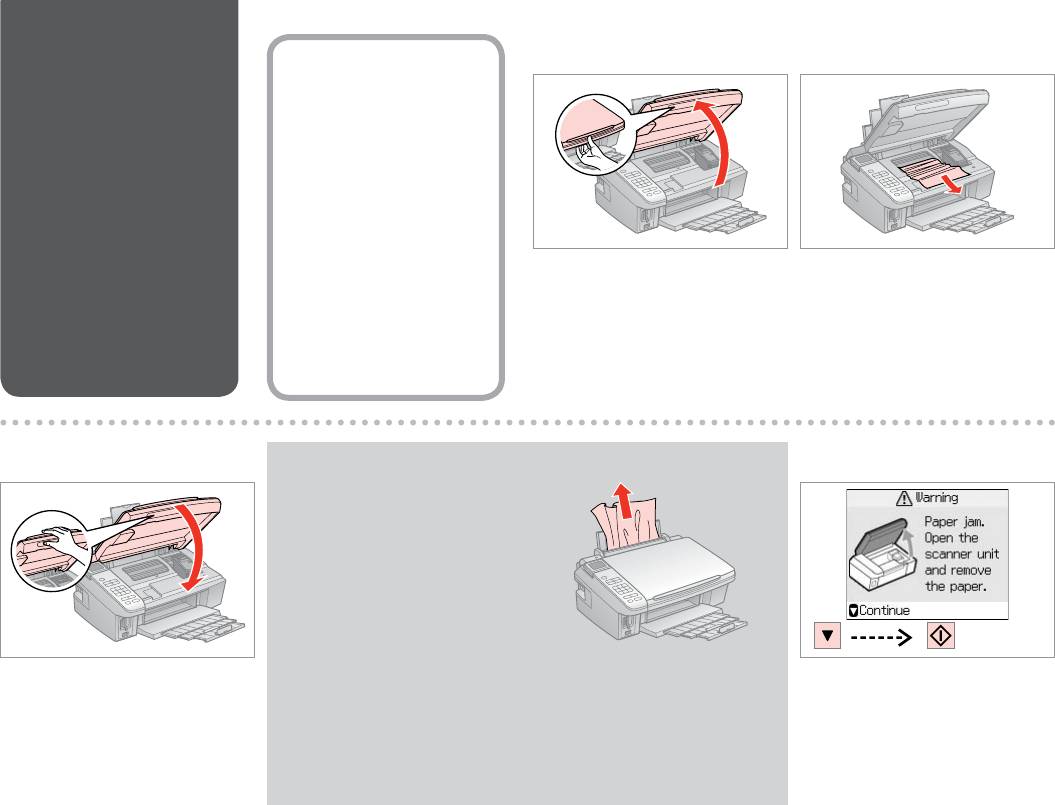
Paper Jam
A
B
Paper Jam -
Замятие бумаги
jammed inside 1
Папір зім’явся
Замятие бумаги –
замятие внутри 1
Папір зім’явся –
Папір зім’явся
всередині 1
Open.
Remove.
-
Откройте.
Извлеките.
1
Відкрийте.
Витягніть.
-
.
.
1
.
.
C
Q
D
If paper still remains near the rear
feeder, gently pull it out.
Если в заднем устройстве подачи
осталась бумага, аккуратно
вытяните ее.
Якщо біля заднього лотка подачі
залишається папір, обережно
витягніть його.
Close.
Restart printing.
Закройте.
.
Начните печать заново.
Закрийте.
Почніть друк спочатку.
.
.
.
.
.
62
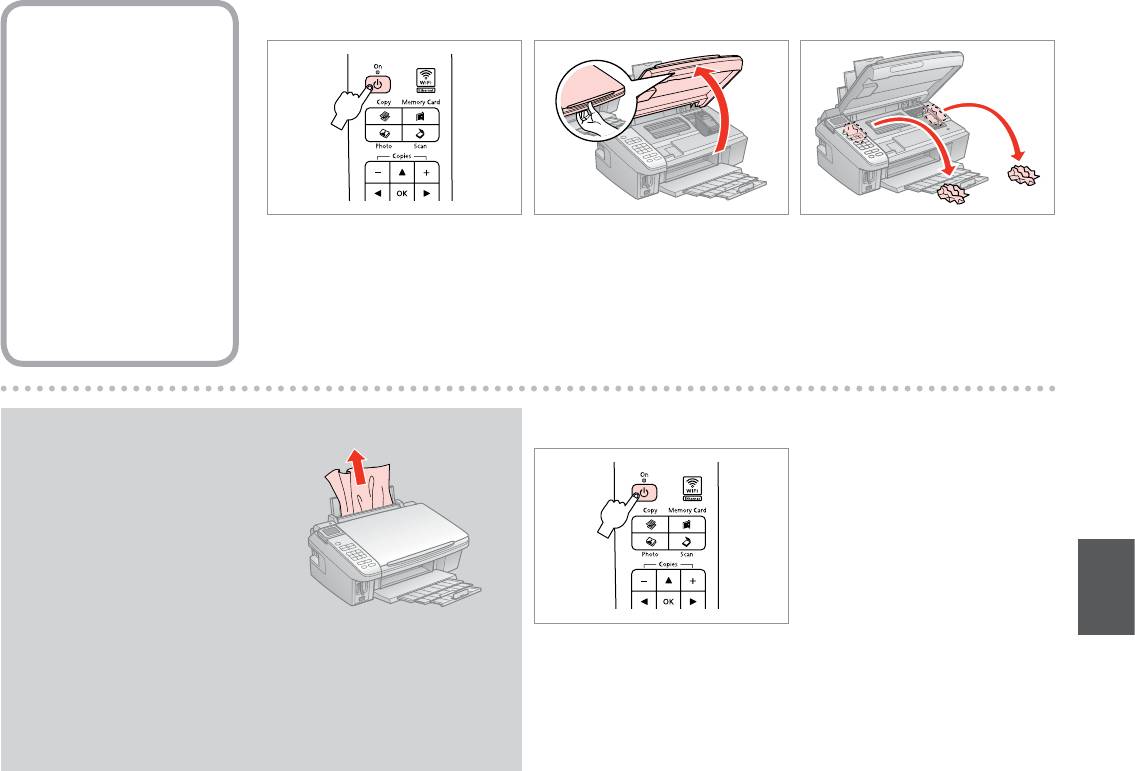
Paper Jam -
A B
C
jammed inside 2
Замятие бумаги –
замятие внутри 2
Папір зім’явся –
Папір зім’явся
всередині 2
-
Turn o.
Open.
Remove.
Выключите устройство.
Откройте.
Извлеките.
2
Вимкніть.
Відкрийте.
Витягніть.
-
.
.
.
2
.
.
.
Q
D
If paper still remains near the rear
feeder, gently pull it out.
Если в заднем устройстве подачи
осталась бумага, аккуратно
вытяните ее.
Якщо біля заднього лотка подачі
залишається папір, обережно
витягніть його.
Turn on.
.
Включите устройство.
Увімкніть.
.
.
.
63
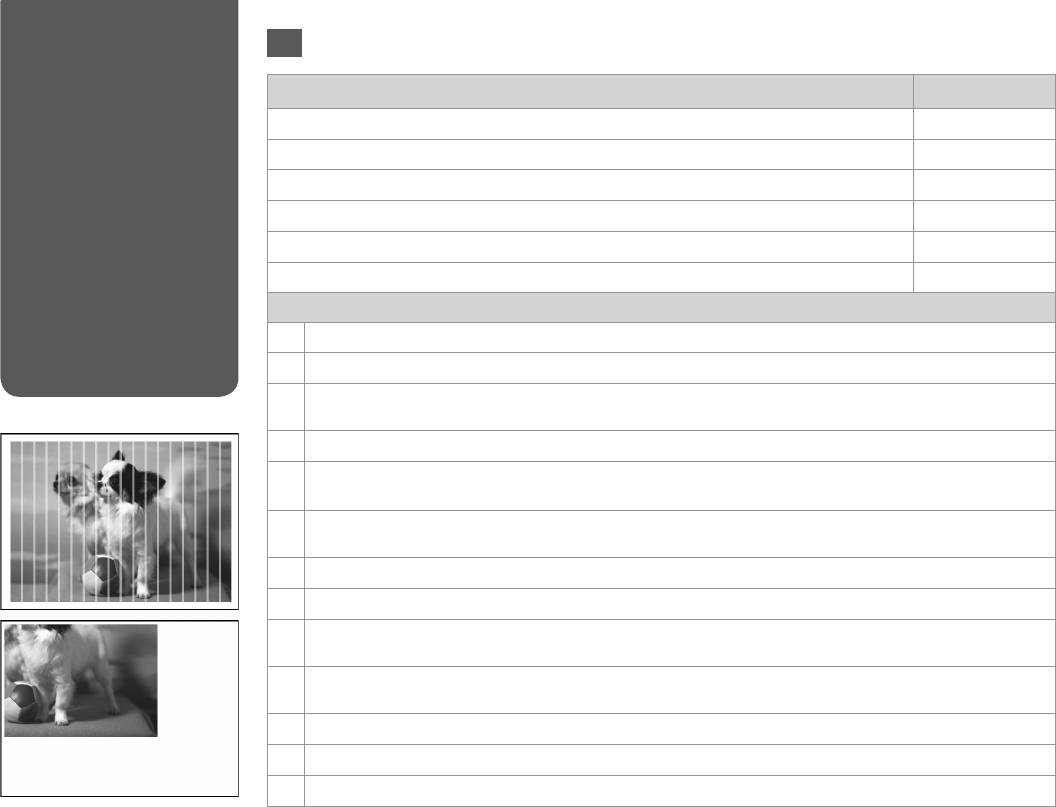
Try the following solutions in order from the Top. For further information, see your online User’s Guide.
Print Quality/Layout
EN
Problems
Problems Solution No.
Проблемы
You see banding (light lines) in your printouts or copies.
ABDEGI
с качеством
Your printout is blurry or smeared.
ABDEFH
или макетом печати
Your printout is faint or has gaps.
ABCDG
Проблеми якості
Your printout is grainy.
E
друку/Проблеми
You see incorrect or missing colors.
з макетом
DG
The image size or position is incorrect.
JKLM
Solutions
/
A
Make sure you select the correct paper type. R & 16
B
Make sure the printable side (the whiter or glossier side) of the paper is facing in the right direction. R & 18
C
When you select Standard or Best as the Quality setting, select O as the Bidirectional setting. Bidirectional printing
decreases print quality. R & 38
D
Clean the print head. R & 44
E
Align the print head. R & 46
If quality is not improved, try aligning using the printer driver utility. See your online User’s Guide to align the print head.
F
To clean the inside of the printer, make a copy without placing a document on the document table. For further information,
see your online User’s Guide.
G
Use up ink cartridge within six months of opening vacuum package. R & 58
H
Try to use genuine Epson ink cartridges and paper recommended by Epson.
I
If a moiré (cross-hatch) pattern appears on your copy, change the Reduce/Enlarge setting or shift the position of your
original.
J
Make sure you selected the correct Paper Size, Layout, Expansion, and Reduce/Enlarge or Zoom setting for the loaded
paper. R & 29, 38
K
Make sure you loaded paper and placed the original correctly. R & 18, 22
L
If the edges of the copy or photo are cropped o, move the original slightly away from the corner.
M
Clean the document table. See your online User’s Guide.
64
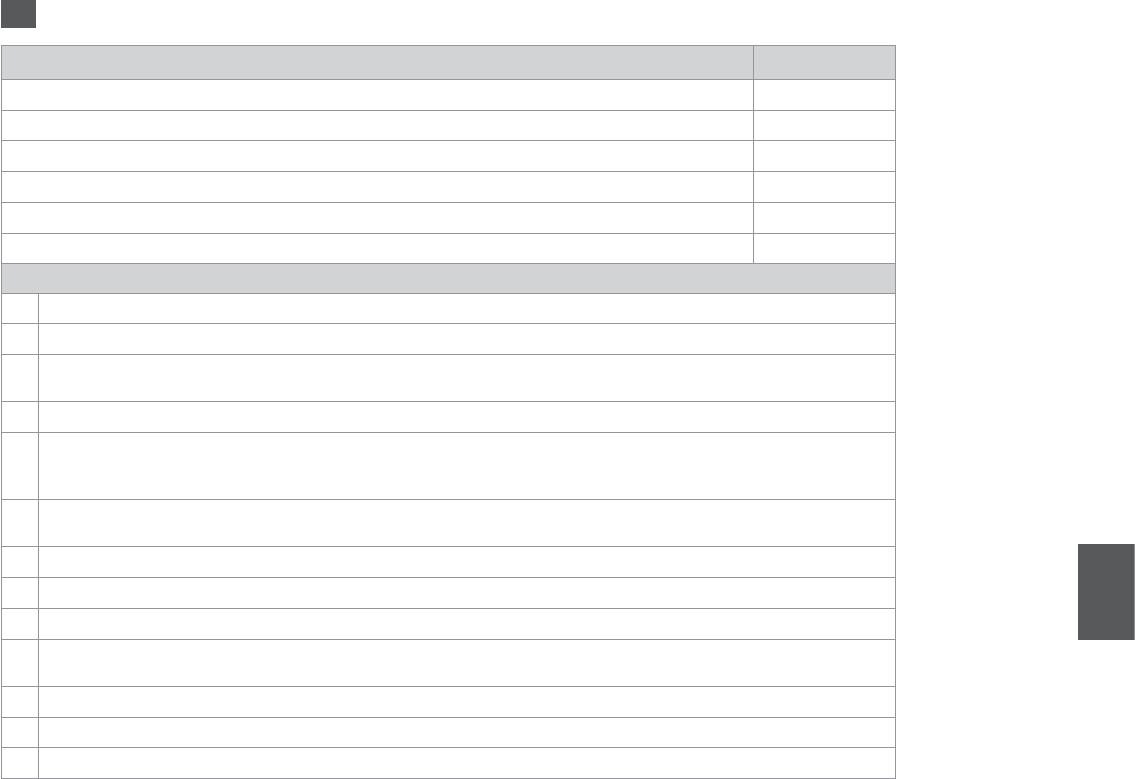
RU
Попробуйте воспользоваться приведенными ниже решениями, начиная с верхнего.
Дополнительную информацию см. в интерактивном Руководстве пользователя.
Проблемы Номер решения
На отпечатках или копиях наблюдаются полосы (светлые линии).
ABDEGI
Расплывчатый или смазанный отпечаток.
ABDEFH
Бледный отпечаток или есть пропуски.
ABCDG
Зернистый отпечаток.
E
Цвета неправильные или отсутствуют.
DG
Неправильные размер или положение изображения.
JKLM
Решения
A
Убедитесь, что выбран правильный тип бумаги. R & 16
B
Убедитесь, что печатная (белая или глянцевая) сторона бумаги ориентирована в правильном направлении. R & 18
C
В случае выбора значения Станд. или Наил. параметра Качество задайте значение Выкл. параметру Двунаправ-ная.
Двунаправленная печать снижает качество. R & 39
D
Очистите печатающую головку. R & 44
E
Выровняйте печатающую головку. R & 46
Если качество не улучшилось, попробуйте выровнять головку с помощью утилиты драйвера принтера. Информацию о выравнивании
головки см. в интерактивном Руководстве пользователя.
F
Чтобы очистить внутреннюю часть принтера, сделайте копию, не помещая документ на плоскость для документов. Дополнительную
информацию см. в интерактивном Руководстве пользователя.
G
Картридж должен быть израсходован в течение шести месяцев после открытия герметичной упаковки. R & 58
H
Попробуйте использовать оригинальные картриджи Epson и бумагу, рекомендованную Epson.
I
Если на копии появляется муаровый узор (перекрестная штриховка), измените значение параметра Масштаб или сместите оригинал.
J
Убедитесь, что выбраны правильные значения параметров Размер, Макет, Расшир. и Умен./Увел. или Масшт для загруженной бумаги.
R & 29, 39
K
Убедитесь, что бумага загружена и оригинал размещен правильно. R & 18, 22
L
Если края копии или фотографии обрезаны, переместите оригинал на небольшое расстояние от угла.
M
Очистите плоскость для документов. См. интерактивное Руководство пользователя.
65
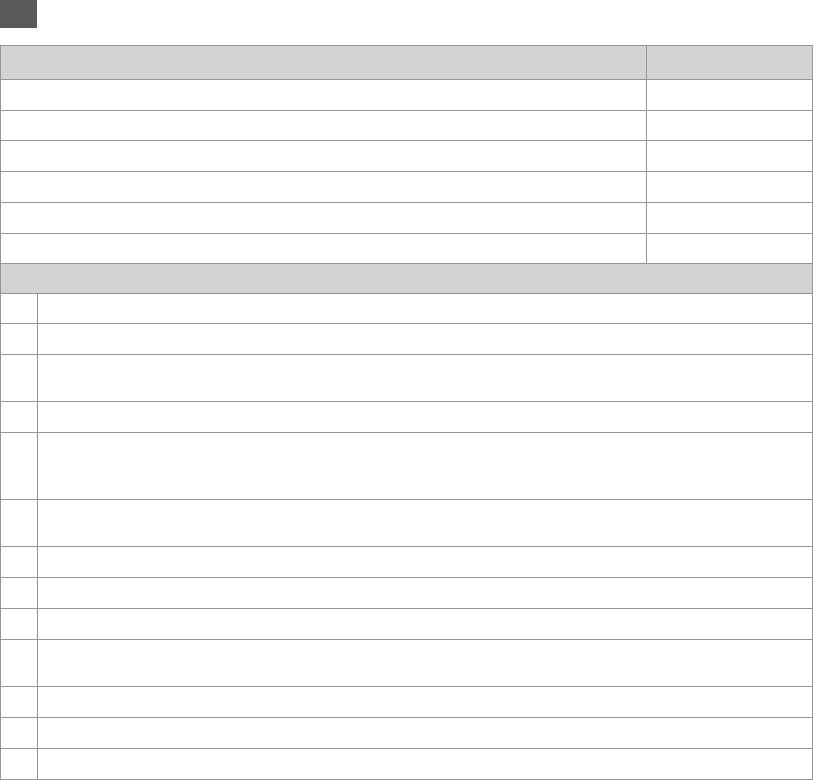
66
UA
Спробуйте по черзі такі рішення, починаючи згори.
Для отримання докладнішої інформації див. он-лайновий Посібник користувача.
Проблеми Рішення №
Смуги (світлі лінії) на відбитках або копіях.
ABDEGI
Відбиток розпливчастий або змазаний.
ABDEFH
Відбиток нечіткий або з пробілами.
ABCDG
Відбиток зернистий.
E
Неправильні або відсутні кольори.
DG
Неправильний розмір зображення або розташування.
JKLM
Рішення
A
Переконайтеся, що ви вибрали правильний тип паперу. R & 16
B
Переконайтеся в тому, що сторона для друку (біліша або глянцева сторона) розташована в правильному напрямку. R & 18
C
Якщо вказуєте параметр Звичайна або Кр. у настройках Якість, виберіть Вим. у настройках У 2 напр.
Під час двонаправленого друкування знижується якість друку. R & 39
D
Прочистіть друкувальну голівку. R & 44
E
Вирівняйте друкувальну голівку. R & 46
Якщо якість друку не покращилася, спробуйте знову, використовуючи утиліти драйвера принтера. Див. он-лайновий
Посібник користувача для вирівнювання друкувальної голівки.
F
Для очищення внутрішньої частини принтера виконайте копіювання, не розміщуючи документ на планшеті. Щоб отримати
докладнішу інформацію, див. он-лайновий Посібник користувача.
G
Картридж з відкритої упаковки слід використати протягом шести місяців. R & 58
H
Користуйтеся оригінальними картриджами Epson і папером, рекомендованим компанією Epson.
I
Якщо на відбитку видно штрихи, поміняйте настройки Зменш./Збільш. або змініть розташування оригіналу.
J
Переконайтеся, що вибрано правильні настройки Роз. п-ру, Розт., Розт. і Зменш./Збільш. або М-ня для завантаженого
паперу. R & 30, 39
K
Переконайтеся, що ви правильно завантажили папір і розмістили оригінал. R & 18, 22
L
Якщо краї копії чи фотографії обрізані, трохи відсуньте оригінал від кута планшета.
M
Очистіть планшет. Див. он-лайновий Посібник користувача.
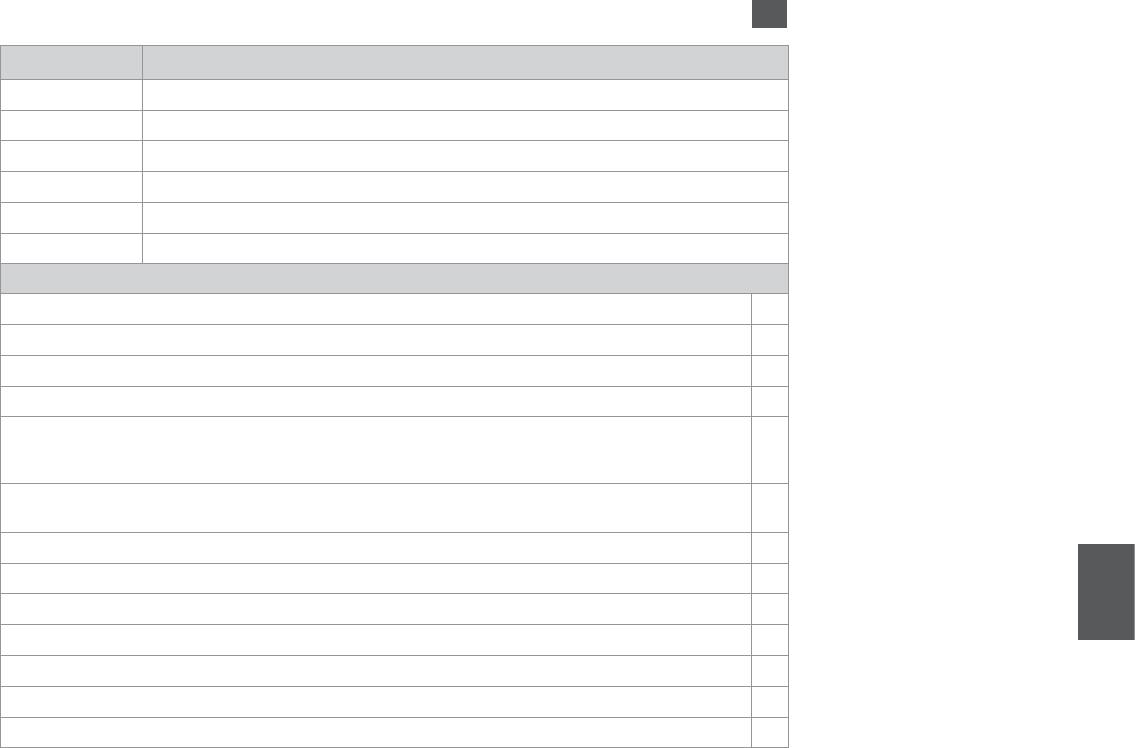
. .
AR
ABDEGI
. ()
ABDEFH
.
ABCDG
.
E
.
DG
.
JKLM
.
R & 16 .
A
R & 18 . ()
B
R & 40 . .Bidirectional O Quality Best Standard
C
R & 44 .
D
R & 46 .
E
.
.
.
F
.
R & 58 .
G
.Epson Epson
H
. Reduce/Enlarge ()
I
R & 30, 40 . Zoom Reduce/Enlarge Expansion Layout Paper Size
J
R & 18, 22 .
K
.
L
. .
M
67
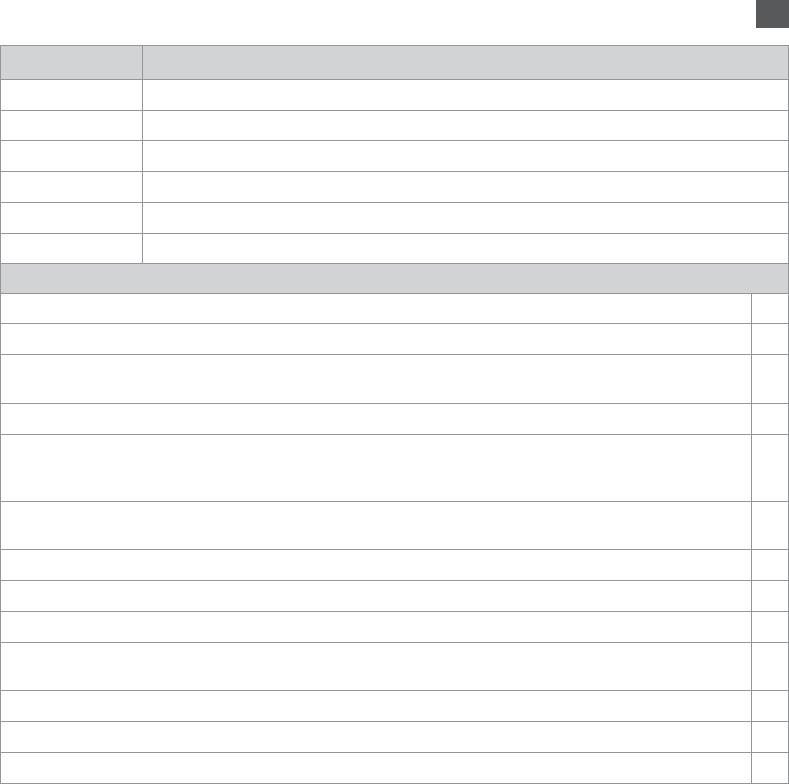
. .
FA
.
ABDEGI
. ()
ABDEFH
.
ABCDG
.
E
.
DG
.
JKLM
.
R & 16 .
A
R & 18 . ()
B
. Bidirectional O Quality Best Standard
C
R & 40 .
R & 44 .
D
R & 46 .
E
.
.
.
F
.
R & 58 .
G
. Epson Epson
H
. Reduce/Enlarge ()
I
Zoom Reduce/Enlarge ,Paper SizeLayout, Expansion
J
R & 30, 40 .
R & 18, 22 .
K
.
L
. .
M
68

69
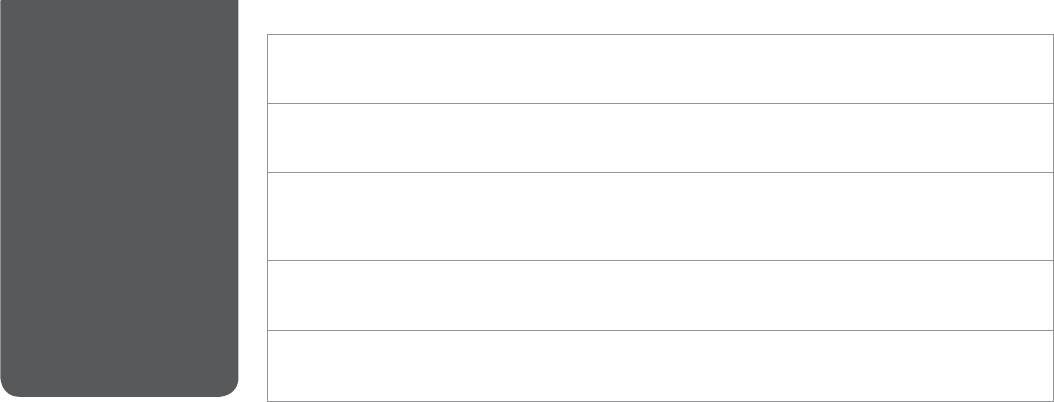
Contacting
If you cannot solve the problem using the troubleshooting information, contact customer support services for assistance. You can
Customer Support
get the contact information for customer support for your area in your online User’s Guide or warranty card. If it is not listed there,
contact the dealer where you purchased your product.
Обращение
Если не удается устранить проблему с помощью приведенных способов, обратитесь за помощью в службу поддержки.
в службу
Контактная информация службы поддержки в вашем регионе содержится в интерактивном Руководстве пользователя и
гарантийном талоне. Если ваш регион там не указан, свяжитесь с дилером, у которого был приобретен продукт.
поддержки
Якщо проблему не вдається вирішити за допомогою порад щодо пошуку та усунення несправностей, зверніться по
Зв'язок зі службою
допомогу до служби технічної підтримки. Щоб отримати контактні дані служби технічної підтримки для вашого регіону див.
технічної підтримки
онлайновий Посібник користувача чи гарантійний талон. Якщо ці дані відсутні у зазначеній документації, зверніться до
дилера, у якого придбано виріб.
.
.
.
.
.
.
70

71
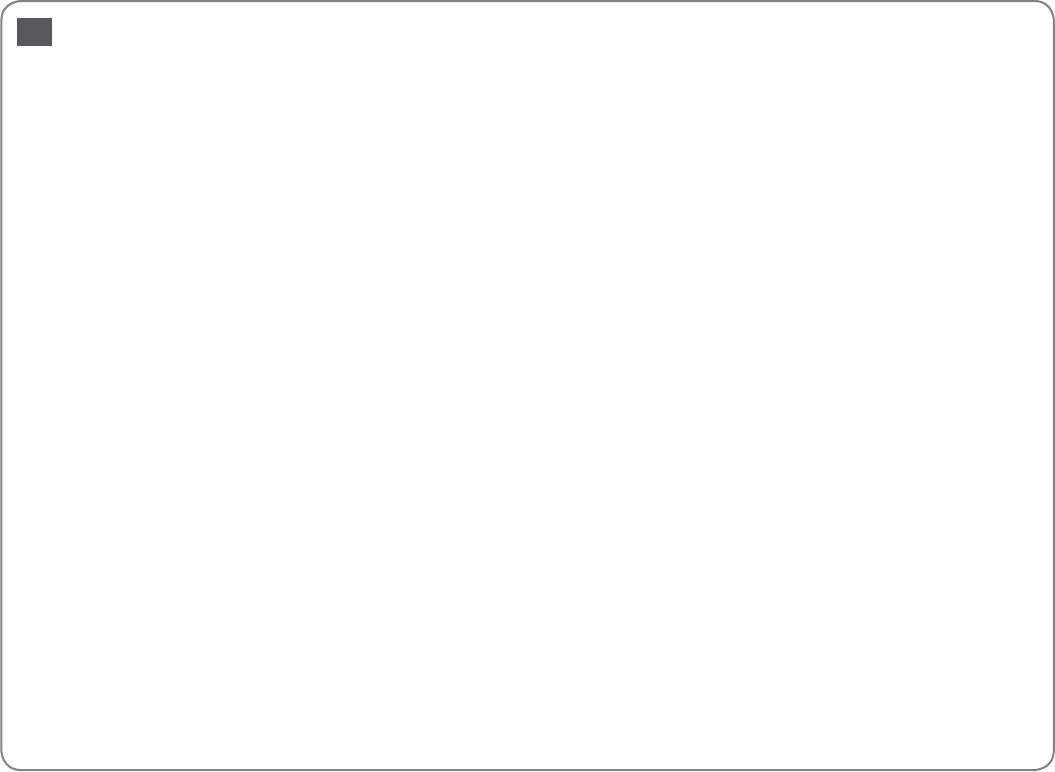
IndexEN
A
R
Aligning the Print Head .....................................................................46
Reduce (copy) ........................................................................................29
B
Restore Default Settings ....................................................................50
Bidirectional (print speed) ................................................................38
S
Borderless/With Border ................................................................29,38
Scan (document copy) .......................................................................24
Buttons, Control Panel ..................................................................10,13
Scan (photo copy) ................................................................................26
C
Slide show ...............................................................................................38
Change Ink Cartridge ..........................................................................50
Supported Paper ..................................................................................16
cleaning, inside of the printer ..........................................................64
T
Color restoration ...................................................................................26
thumb drive............................................................................................37
Control Panel ...................................................................................10,13
Troubleshooting ...................................................................................53
Copying, restore faded photo ..........................................................26
U
Copying Documents ...........................................................................24
USB ash drive .......................................................................................37
Crop photo .......................................................................................12,32
V
D
Viewer .......................................................................................................13
Date stamp .............................................................................................38
Z
Density (copy setting).........................................................................29
Zoom (copying) ....................................................................................29
Digital Camera, printing from ..........................................................48
Zoom (cropping) ............................................................................12,32
E
Enlarge (copy) ........................................................................................29
Enlarge (crop) ..................................................................................27,32
Error messages ......................................................................................54
Expansion ................................................................................................29
Expansion (borderless printing) ................................................29,38
F
ash memory drive ..............................................................................37
I
Index Sheet .............................................................................................34
ink cartridge, replacing ......................................................................58
Ink Cartridge Status .............................................................................42
J
Jams, paper .............................................................................................62
L
Language (change display) ..............................................................50
Layout .................................................................................................29,38
M
Maintenance ..........................................................................................41
Memory Card .........................................................................................20
P
Panel ...................................................................................................10,13
Paper, jams ..............................................................................................62
Paper, loading ........................................................................................18
Paper Size ..........................................................................................29,38
Paper Type ..................................................................................16,29,38
PictBridge Setup .............................................................................48,50
Printing all photos................................................................................38
Printing Photos ...............................................................................32,34
Q
Quality ................................................................................................29,38
72
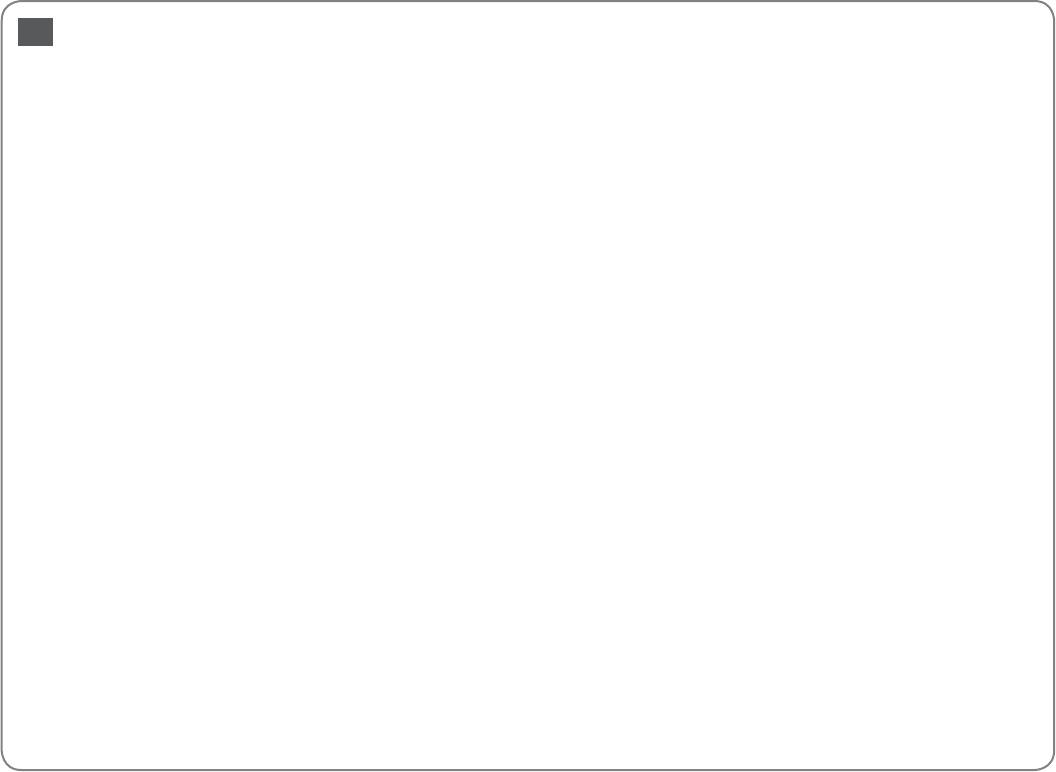
УказательRU
Б
Сообщения об ошибке .....................................................................54
Без полей/С полями ....................................................................29,39
Состояние картриджа ......................................................................42
Бумага, замятия ...................................................................................62
Средство просмотра .........................................................................13
Бумага, загрузка ..................................................................................18
Т
В
Тип бумаги .................................................................................16,29,39
Восстановление цвета .....................................................................26
У
Восстановление заводских настроек .......................................51
Увеличить (копировать) ..................................................................29
Выравнивание печатающей головки ........................................46
Увеличить (обрезать) ..................................................................27,32
Д
Уменьшить (копировать).................................................................29
Дата ...........................................................................................................39
Ф
Двунаправленная (скорость печати) ........................................39
Флеш-память ........................................................................................37
З
Флеш-накопитель USB......................................................................37
Замена картриджа .............................................................................51
Ц
Замятия, бумага ...................................................................................62
Цифровой фотоаппарат, печать с ...............................................48
И
Ч
Индексная страница .........................................................................34
чернильный картридж, замена....................................................58
К
Я
Карта памяти ........................................................................................20
Язык (изменение способа отображения) ................................51
Качество ...........................................................................................29,39
Кнопки, панель управления ....................................................10,13
Копирование,
восстановление выцветшей фотографии ...............................26
Копирование документов ..............................................................24
М
Макет............................................................................................29,30,39
Масштаб (копирование) ..................................................................29
Масштаб (обрезка) .......................................................................12,32
Н
Настройка PictBridge ..................................................................48,51
О
Обрезка фотографий ..................................................................12,32
Обслуживание .....................................................................................41
очистка, внутри принтера ..............................................................65
П
Панель ...............................................................................................10,13
Панель управления .....................................................................10,13
Печать всех фото ................................................................................39
Печать фотографий .....................................................................32,34
Плотность (параметр копирования) .........................................29
Поддерживаемая бумага ................................................................16
Поиск и устранение неисправностей .......................................53
Р
Размер ...............................................................................................29,39
Расширение ..........................................................................................29
Расширение (печать без полей).............................................29,39
С
Сканирование (копирование документов) ............................24
Сканирование (копирование фотографий) ...........................26
Слайд-шоу ..............................................................................................39
73
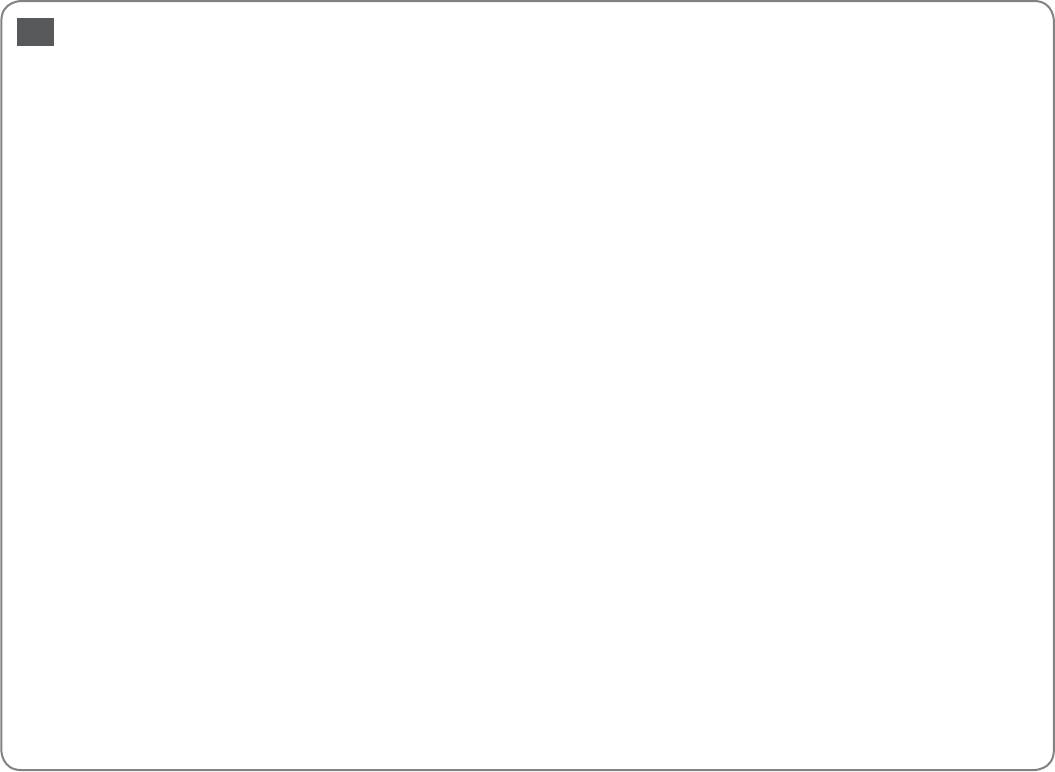
ПокажчикUA
Б
Стан чорнильного картриджа ......................................................42
Без полів/З полями ......................................................................30,39
Сумісний папір .....................................................................................16
В
Т
Вирівнювання друкувальної голівки .........................................46
Тип паперу .................................................................................17,30,39
Відновлення кольору .......................................................................26
Ф
Відновлення настройок за замовчуванням ...........................51
флеш-пам’ять ........................................................................................37
Д
Ц
Двонаправлений (швидкість друку) ..........................................39
Цифровий фотоапарат,
Друк усіх фотографій ........................................................................39
друк з цифрового фотоапарата ...................................................48
Друк фотографій ...........................................................................32,34
Ч
З
чистка, всередині принтера ..........................................................66
Заміна чорнильного картриджа ..................................................51
Щ
Засіб перегляду ...................................................................................13
Щільність (настройка копіювання) .............................................30
Застрягання, папір .............................................................................62
Я
Збільшення (копія) .............................................................................30
Якість ..................................................................................................30,39
Збільшення (обрізання) .............................................................27,32
Зменшення (копія) .............................................................................30
USB флеш-пам’ять ..............................................................................37
I
Індекс-аркуш ........................................................................................34
К
Картка пам’яті.......................................................................................20
картридж, заміна ................................................................................58
Кнопки, панель керування .......................................................10,13
Копіювання, відновлення вицвілої фотографії .....................26
Копіювання документів ...................................................................24
М
Масштабування (копіювання) .......................................................30
Масштабування (обрізання) ....................................................12,32
Мова (зміна мови на дисплеї) .......................................................51
Н
Настройки технології PictBridge ............................................48,51
О
Обрізання фотографії .................................................................12,32
Отметка даты ........................................................................................39
П
Панель керування ........................................................................10,13
Папір, застрягання .............................................................................62
Папір, завантаження .........................................................................18
Повідомлення про помилку ..........................................................54
Показ слайдів .......................................................................................39
Пошук і усунення несправностей ...............................................53
Р
Розмір паперу ................................................................................30,39
Розширення ..........................................................................................30
Розширення (друк без полів) ..................................................30,39
С
Сервіс .......................................................................................................41
Сканування (копіювання документів) .......................................24
Сканування (копіювання фотографій) ......................................26
74
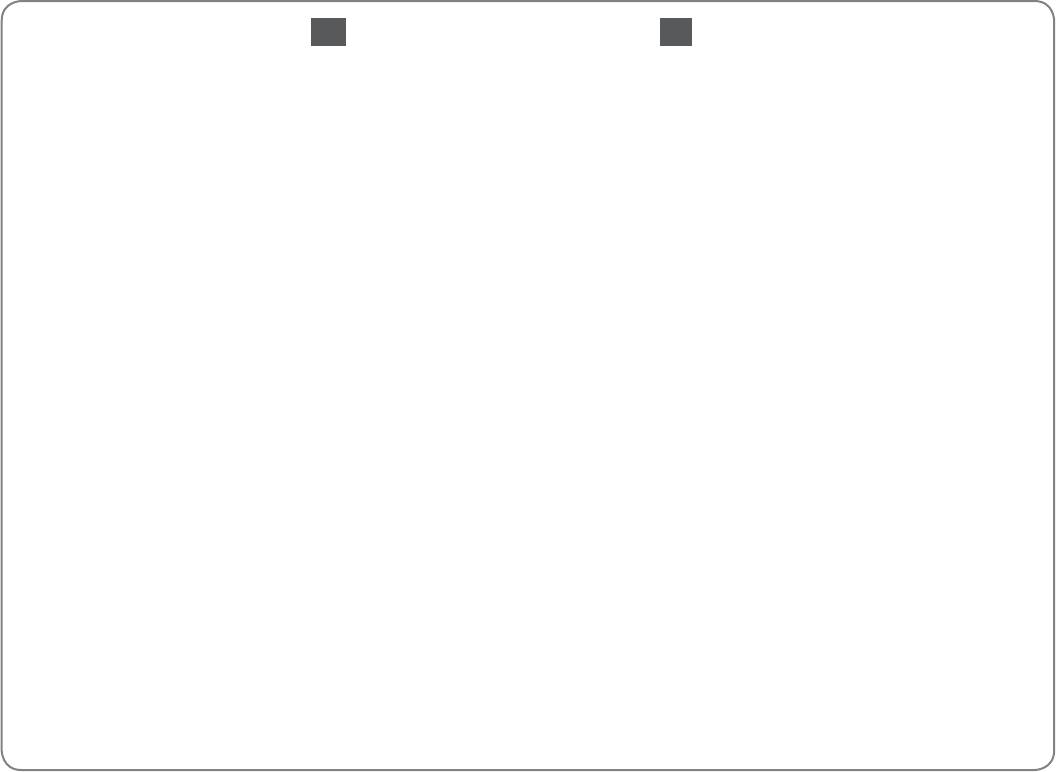
AR FA
46
46
40 ........................................................................()
40 ..................................................................................()
30,40/
30,40/
10,13
10,13
52
52
67
68
26
26
10,13
10,13
26
26
24
24
12,32
12,32
40
40
30 .................................................................................()
30 ..................................................................................()
48
48
30 ................................................................................................()
30 ..........................................................................................()
27,32.....................................................................................()
27,32............................................................................... ()
54
54
30
30
30,40.........................................................................()
30,40....................................................................()
37
37
34
34
58
58
42
42
62
62
52 .........................................................................()
52 .............................................................................()
30,40
30,40
41
41
20
20
10,13
10,13
62
62
18
18
30,40
30,40
17,30,40
17,30,40
48,52..................................................................................PictBridge
48,52...........................................................................PictBridge
40
40
32,34
32,34
30,40
30,40
30 ..............................................................................................()
30 ......................................................................................()
52
52
24 ........................................................................ ()
24 ....................................................................................... ()
26 ........................................................................ ()
26 ..................................................................................... ()
40
40
16
16
37
37
53
53
37 ......................................................................................USB
37 ............................................................................................USB
13
13
30 ............................................................................()/
30 ............................................................................... ()
12,32..................................................................()/
12,32..................................................................................... ()
75
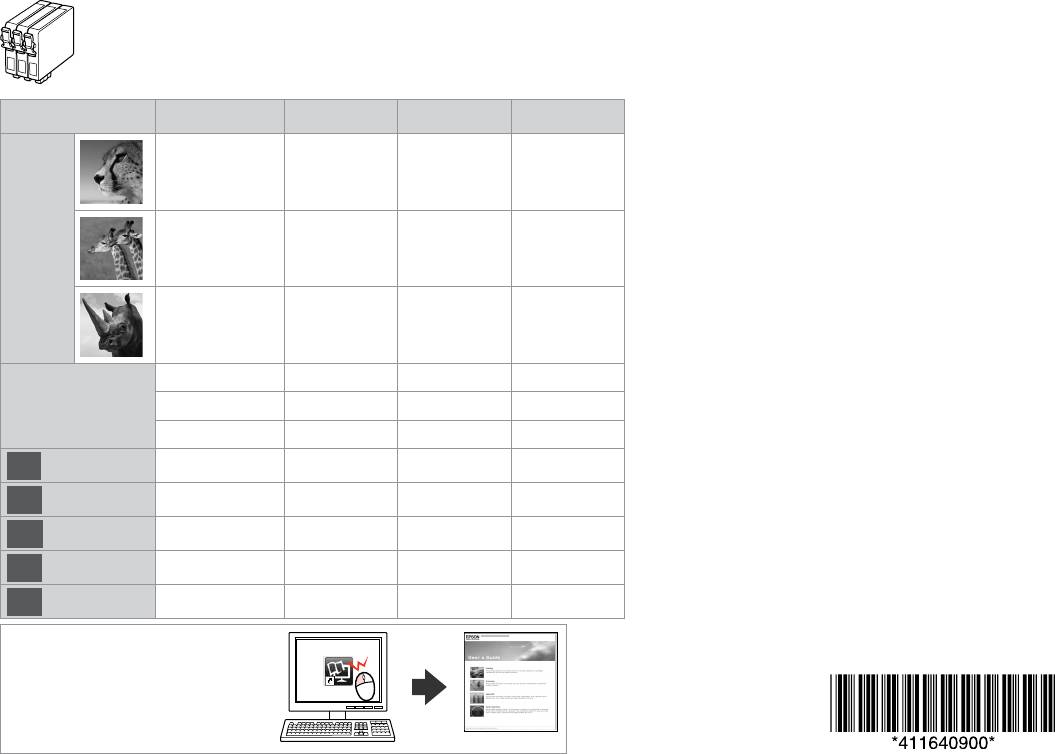
Available ink cartridge sizes vary by area.
Выбор размеров чернильных картриджей зависит от региона.
Доступні розміри картриджів залежать від країни.
.
.
B C M Y
*1 For the SX510W Series, Epson recommends the T071 ink
cartridges for normal print usage.
T0711 T0712 T0713 T0714
*2 For the TX550W Series, the ink cartridge numbers between the
parenthesis may be displayed depending on the area.
Epson
*1 Для серии SX510W компания Epson рекомендует чернильные
Stylus
картриджи T071 для нормальной печати.
T0711H - - -
SX510W
*2 Для серии TX550W в зависимости от региона могут
отображаться номера чернильных картриджей, указанные в
Series *¹
скобках.
*1 Для оптимальної роботи принтерів серії SX510W компанія
T1001 T1002 T1003 T1004
Epson рекомендує використовувати чорнильні картриджі
T071.
*2 Для серії TX550W номери картриджів у дужках відображаються
103 (T1031) 103 (T1032) 103 (T1033) 103 (T1034)
залежно від країни.
Epson Stylus TX550W
73HN (T0731HN) - - -
T071 EpsonSX510W 1*
Series *²
.
73N (T0731N) 73N (T0732N) 73N (T0733N) 73N (T0734N)
TX550W 2*
EN
Black Cyan Magenta Yellow
.
T071 SX510W 1*
RU
Черный Голубой Пурпурный Желтый
. Epson
TX550W 2*
UA
Чорний Блакитний Малиновий Жовтий
.
AR
FA
Getting more information
Получение дополнительной
информации
Додаткова інформація
Copyright © 2009 Seiko Epson
Corporation. All rights reserved.
Printed in XXXXXX
Оглавление
- Handling Media Обращение с носителями Підготовка носіїв до друку
- Copying and Scanning Копирование и сканирование Копіювання та сканування
- Printing from a Memory Card Печать с карты памяти Друк із картки пам'яті
- Setup Mode (Maintenance) Режим настройки (обслуживания) Режим налаштування (технічне обслуговування) () ()
- Solving Problems Устранение проблем Вирішення проблем





